涉及到的知识点:
1,调用系统拍照功能,拿到图片进行裁剪,上传服务器
2,调用手机相册,拿到图片进行裁剪,上传服务器
3,拍照权限,读取写入存储卡权限的请求和处理。
4,上传服务器使用的我以前封装的retrofit2和rxjava的类
有兴趣的可以看retrofit2+rxjava2封装解析
下面进入正题
1,实现拍照功能
首先我在主界面放了俩个按钮一个点击拍照,一个点击从相册获取,底部放置一个ImageView用来显示截取后的图片,至于为什么一定要截取,后面我会讲到
<?xml version="1.0" encoding="utf-8"?>
<LinearLayout
xmlns:android="http://schemas.android.com/apk/res/android"
xmlns:app="http://schemas.android.com/apk/res-auto"
xmlns:tools="http://schemas.android.com/tools"
android:id="@+id/activity_main"
android:layout_width="match_parent"
android:layout_height="match_parent"
android:orientation="vertical"
android:paddingBottom="@dimen/activity_vertical_margin"
android:paddingLeft="@dimen/activity_horizontal_margin"
android:paddingRight="@dimen/activity_horizontal_margin"
android:paddingTop="@dimen/activity_vertical_margin"
tools:context="cn.swt.m.photodemo.MainActivity">
<Button
android:layout_width="wrap_content"
android:layout_height="wrap_content"
android:onClick="takePhoto"
android:text="拍照"/>
<Button
android:layout_width="wrap_content"
android:layout_height="wrap_content"
android:onClick="getPhotoFromPhone"
android:text="从相册获取"/>
<ImageView
android:id="@+id/photo_img"
android:layout_width="200dp"
android:layout_height="200dp"/>
</LinearLayout>
当拍照按钮被点击的时候,请求拍照权限
public void takePhoto(View view) {
MPermissions.requestPermissions(MainActivity.this, 4, android.Manifest.permission.CAMERA, android.Manifest.permission.WRITE_EXTERNAL_STORAGE);
}
权限申请我用的弘洋大神的库具体可以看
Android 6.0 运行时权限处理完全解析
请求权限成功后,打开照相机
@PermissionGrant(4)
public void requestCameraSuccess() {
String sdStatus = Environment.getExternalStorageState();
if (!sdStatus.equals(Environment.MEDIA_MOUNTED)) { // 检测sd是否可用
Toast.makeText(this, "sd卡不可用", Toast.LENGTH_SHORT).show();
return;
}
if (targetUri == null) {
File dirfile = new File(photopath);
if (!dirfile.exists()) {
dirfile.mkdirs();
}
tempFile = new File(photopath, getPhotoFileName());
targetUri = Uri.fromFile(tempFile);
}
Intent intent2 = new Intent(MediaStore.ACTION_IMAGE_CAPTURE);
intent2.putExtra(MediaStore.EXTRA_OUTPUT, targetUri);
startActivityForResult(intent2, PHOTO_REQUEST_TAKEPHOTO);// 采用ForResult打开
}解释一下上面的代码
因为需要把拍照得到的照片保存到sd卡中,所以先判断sd卡是不是可用
接下来指定一个路径,根据路径判断文件夹是否存在,如果不存在就创建一个
代码中定义了一些常量
private static final int PHOTO_REQUEST_TAKEPHOTO = 1;//拍照
private static final int PHOTO_REQUEST_GALLERY = 2;//相册
private static final int PHOTO_REQUEST_CUT = 3;// 结果
private Uri targetUri;//拍照时 指定的存储路径
File tempFile; //拍照存储的文件
File cropFilePath;//裁剪后的文件接下来指定拍照之后文件的路径和文字
tempFile = new File(photopath, getPhotoFileName()); public static final String photopath = Environment.getExternalStorageDirectory() + "/photodemo";
private String getPhotoFileName() {
Date date = new Date(System.currentTimeMillis());
SimpleDateFormat dateFormat = new SimpleDateFormat("'IMG'_yyyyMMdd_HHmmss");
return dateFormat.format(date) + ".jpg";
}当拍照结束后,会在外部的根目录生成一个photodemo的文件夹里面会有一张名字为IMG_加上当前时间.jpg的一张图片,这张图片是拍照后得到的 没有经过裁剪的
最后调用系统的拍照功能,同时指定照片生成的路径
Intent intent2 = new Intent(MediaStore.ACTION_IMAGE_CAPTURE);
intent2.putExtra(MediaStore.EXTRA_OUTPUT, targetUri);
startActivityForResult(intent2, PHOTO_REQUEST_TAKEPHOTO);// 采用ForResult打开可以看到startActivityForResult调用的拍照功能,同时requestcode==PHOTO_REQUEST_TAKEPHOTO
所以重写onActivityResult在onActivityResult中拿到拍摄的照片
@Override
protected void onActivityResult(int requestCode, int resultCode, Intent data) {
super.onActivityResult(requestCode, resultCode, data);
switch (requestCode) {
case PHOTO_REQUEST_TAKEPHOTO:
if (resultCode == RESULT_OK) {
startPhotoZoom(targetUri, 200);// 裁剪图片
}
break;
case PHOTO_REQUEST_GALLERY:
if (resultCode == RESULT_OK) {
startPhotoZoom(data.getData(), 200);// 裁剪图片
}
break;
case PHOTO_REQUEST_CUT:
if (data != null && !"".equals(data)) {
Bundle extras = data.getExtras();
head = extras.getParcelable("data");
if (head != null) {
mImageView.setImageBitmap(head);
/**
* 上传服务器代码
*/
RequestBody requestFile =
RequestBody.create(MediaType.parse("image/png"), cropFilePath);
// MultipartBody.Part is used to send also the actual file name
MultipartBody.Part Part =
MultipartBody.Part.createFormData("avatar", cropFilePath.getName(), requestFile);
Upload(Part);
}
}
break;
default:
break;
}
}首先只看下面这个,其他的case后面会讲到
case PHOTO_REQUEST_TAKEPHOTO:
if (resultCode == RESULT_OK) {
startPhotoZoom(targetUri, 200);// 裁剪图片
}
break; private void startPhotoZoom(Uri uri, int size) {
Intent intent = new Intent("com.android.camera.action.CROP");
intent.setDataAndType(uri, "image/*");
// crop为true是设置在开启的intent中设置显示的view可以剪裁
intent.putExtra("crop", "true");
// aspectX aspectY 是宽高的比例
intent.putExtra("aspectX", 1);
intent.putExtra("aspectY", 1);
// outputX,outputY 是剪裁图片的宽高
intent.putExtra("outputX", size);
intent.putExtra("outputY", size);
intent.putExtra("return-data", true);
cropFilePath = new File(photopath, getCroPhotoFileName());
intent.putExtra(MediaStore.EXTRA_OUTPUT, Uri.fromFile(cropFilePath));
startActivityForResult(intent, PHOTO_REQUEST_CUT);
}前面说了 当拍照完后,再调用系统的裁剪
简单的代码上面我都标了注释,我设置裁剪图片的宽度是200,200,可以自行改变
通过 intent.setDataAndType(uri, “image/*”);根据拍照后设置的图片路径拿到照片
最后设置裁剪后的图片存放的位置,因为上传服务器是上传裁剪后的图片
cropFilePath = new File(photopath, getCroPhotoFileName());
intent.putExtra(MediaStore.EXTRA_OUTPUT, Uri.fromFile(cropFilePath));
--------------------------------
private String getCroPhotoFileName() {
Date date = new Date(System.currentTimeMillis());
SimpleDateFormat dateFormat = new SimpleDateFormat("'CROIMG'_yyyyMMdd_HHmmss");
return dateFormat.format(date) + ".jpg";
}
这里说一下为什么要裁剪图片,
前缀为croimg的是裁剪后的图片
对比一下大小,差别很大,同时在手机上,控件加载并不需要这么大的图片,所以裁剪看来是很必要的
最后拿到裁剪后的图片后
case PHOTO_REQUEST_CUT:
if (data != null && !"".equals(data)) {
Bundle extras = data.getExtras();
head = extras.getParcelable("data");
if (head != null) {
mImageView.setImageBitmap(head);
/**
* 上传服务器代码
*/
RequestBody requestFile =
RequestBody.create(MediaType.parse("image/png"), cropFilePath);
// MultipartBody.Part is used to send also the actual file name
MultipartBody.Part Part =
MultipartBody.Part.createFormData("avatar", cropFilePath.getName(), requestFile);
Upload(Part);
}
}
break;首先head是我定义的一个bitmap
Bitmap head;
可以直接通过
Bundle extras = data.getExtras();
head = extras.getParcelable(“data”);
拿到一张bitmap,同时这张bitmap也是裁剪过后的
然后根据裁剪后的图片的路径找到文件,并上传到服务器
2,从相册选择照片
前面在第二个button定义了一个点击事件
public void getPhotoFromPhone(View view) {
MPermissions.requestPermissions(MainActivity.this, 3, Manifest.permission.READ_EXTERNAL_STORAGE);
}请求读取外部存储卡的权限,请求成功后
@PermissionGrant(3)
public void requestContactSuccess() {
String sdStatus = Environment.getExternalStorageState();
if (!sdStatus.equals(Environment.MEDIA_MOUNTED)) { // 检测sd是否可用
Toast.makeText(this, "sd卡不可用", Toast.LENGTH_SHORT).show();
return;
}
// 设置文件类型
Intent intent = new Intent(Intent.ACTION_PICK, null);
intent.setDataAndType(MediaStore.Images.Media.EXTERNAL_CONTENT_URI, "image/*");
startActivityForResult(intent, PHOTO_REQUEST_GALLERY);
}
@PermissionDenied(3)
public void requestContactFailed() {
Toast.makeText(this, "没有权限", Toast.LENGTH_SHORT).show();
}
代码很简单,也是调用手机系统的选择照片功能
拿到照片后,继续裁剪
case PHOTO_REQUEST_GALLERY:
if (resultCode == RESULT_OK) {
startPhotoZoom(data.getData(), 200);// 裁剪图片
}
break;然后和上面开始走一样的逻辑
最后简单的说明retrofit2单文件上传的参数说明
requestbody放置参数,比如我的接口需要一个token的参数
RequestBody tokenString =
RequestBody.create(
MediaType.parse("multipart/form-data"), token);requestpart 放置文件,比如上面裁剪后得到的图片,根据文件路径拿到图片位置
RequestBody requestFile =
RequestBody.create(MediaType.parse("image/png"), cropFilePath);
// MultipartBody.Part is used to send also the actual file name
MultipartBody.Part Part =
MultipartBody.Part.createFormData("avatar", cropFilePath.getName(), requestFile);上传到服务器
最后看下效果图,因为是模拟器跑的 所以没有真实的镜头
完成代码下载地址http://download.csdn.net/download/qq_15527709/9975422
现在csdn下载没有0分了,至少1分。。这不能怪我。。








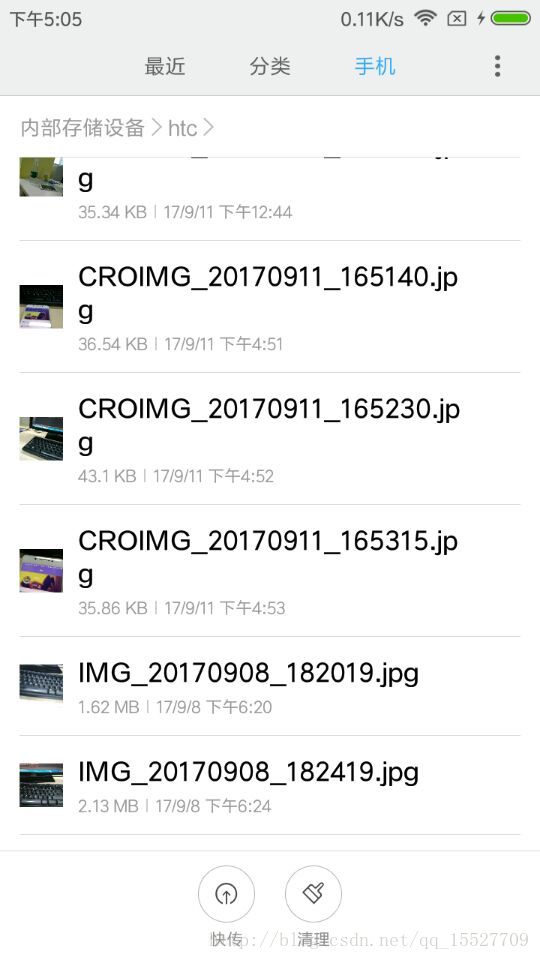
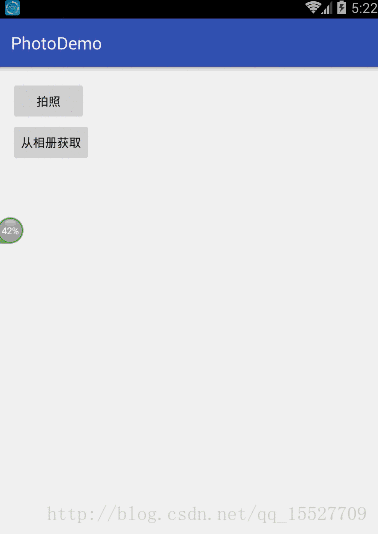














 5783
5783

 被折叠的 条评论
为什么被折叠?
被折叠的 条评论
为什么被折叠?








